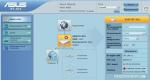كيفية إنشاء تسجيل جوجل. هل من الممكن استخدام خدمات Google بدون ملف تعريف؟
مرحبا عزيزي القراء لموقع بلوق. اليوم أريد أن أتحدث عن شيء أصبح شائعا بالفعل: حساب جوجل، والتي تمتلكها حاليًا الغالبية العظمى من مستخدمي الإنترنت (أعتقد أنه ليست هناك حاجة للشرح).
لقد أصبح هذا ذا أهمية خاصة بعد التطور الهائل للأجهزة المحمولة التي تعتمد على نظام Android.
في الحالة الأولى، يسمح لك الحساب بمزامنة الإشارات المرجعية وكلمات المرور وإعدادات Chrome الفردية الأخرى مع نفس المتصفح على جهاز كمبيوتر آخر أو جهاز محمول (هاتف ذكي أو جهاز لوحي). حسنًا، في حالة Android، فهو يسمح لك بالوصول إلى قدس الأقداس - Google Play.
وكمكافأة مفيدة للغاية، بالإضافة إلى فتح حساب، تتلقى، والتي يمكن اعتبارها الآن واحدة من الأكثر ملاءمة وموثوقية في العالم.
لماذا تحتاجه، وما مدى ملاءمة وأمان حساب Google؟
في الوقت الحالي، ليس هناك حاجة إلى حساب للعمل مع الجميع، ولكن على الأرجح، لا يزال يتعين عليك إنشاء حساب، لأن هذه الشركة أعدت لنا الكثير من الأشياء الجيدة الممتعة وهي تخدمها بشكل لذيذ للغاية.
على سبيل المثال، بالتزامن مع تسجيل حساب جديد، ستتلقى أيضًا صندوق بريد مجاني سينتهي بـ @gmail.com، على الرغم من أنه في بعض الحالات الخاصة يمكنك الاستغناء عن هذه الوظيفة الإضافية. ولكنني أود أن أؤكد مرة أخرى أن الأمن يتغلب الآن بشكل متزايد على خصائصه الأخرى.
كما كتبت بالفعل في المراجعات، لم تعد هناك فجوة قوية بشكل خاص بين وظائفها ووظيفة Gmail، ولكن مشكلات أمان حساب Google(الذي يحدد درجة أمان الصندوق) لا يزال متفوقًا بشكل خطير على جميع نظائره المتوفرة حاليًا.
قد يعترض البعض منكم على أن الأمان ليس مهمًا جدًا بالنسبة له، لأنه لا يحتفظ أبدًا بأي شيء ذي قيمة في الصندوق. حسنًا، لدي هنا ما أعترض عليه، لأن اختراق البريد يحدث فقط في عدد قليل من الحالات عن قصد.
عادة اختراق الحسابيتم تنفيذها باستخدام برنامج يحاول، بالقوة الغاشمة وباستخدام قواميس خاصة، فتح أكبر عدد ممكن من صناديق البريد لتحقيق الأهداف التالية:
- يتم إعادة بيعها لاحقًا إلى مرسلي البريد العشوائي لاستخدامها لأغراض واضحة.
- البحث في صناديق البريد عن حسابات من الشبكات الاجتماعية وغيرها من الخدمات المثيرة للاهتمام (المحتملة)، والتي، من خلال الوصول إلى صندوق البريد، يمكن اختراقها بسهولة (إذا لم يتم العثور على كلمة المرور بين مراسلاتك) وإعادة بيعها بكميات كبيرة لأولئك الذين يحتاجون بشدة إلى كل هذا ثروة.
- لم يتم أيضًا إلغاء الابتزاز العادي، ومن أجل إعادة الصندوق الذي يحتوي على بياناتك الشخصية (وربما الأسرار)، سيُطلب منك الدفع.
- حسنًا، أندر الحالات هي عندما يتم كسرك عمدًا ومهنيًا، بناءً على نصيحة شخص ما أو بفضل أفعالك وتصريحاتك الطائشة على الإنترنت. في هذه الحالة، ربما يكون التحقق المزدوج فقط هو القادر على توفير مقاومة كافية للمتسللين.
كيفية ربط جميع أجهزة Android ومتصفحات Chrome معًا
عظيم. لقد تحدثنا عن الأمان، والآن دعنا نتحدث عن الراحة التي سيوفرها لك الحساب على Google إذا تحملت عناء إنشائه، والأهم من ذلك، تكوينه. ومن الجدير بالذكر أن حبيبنا منصة أندرويدستتمكن من مزامنة البيانات بين الأجهزة المختلفة الموجودة تحت تصرفك والتي تعمل عليها تحت نفس الحساب.
لنفترض أن هذا جهاز لوحي وهاتف حيث قمت بتثبيت الكثير من الأشياء المثيرة للاهتمام والضرورية باستخدام Google Play. بعد تنشيط هذه المزامنة، يمكنك بدء اللعبة على جهازك اللوحي، ومواصلتها على الطريق على هاتفك المحمول (بشكل طبيعي، على Android وتحت نفس الحساب).
الأمر نفسه ينطبق على الأفلام - انتهينا من مشاهدتها على الهاتف، وغدا واصلنا من نفس المكان، ولكن على الجهاز اللوحي. وسيكون تغيير هاتفك دون فقدان كل شيء فيه أمرًا سهلاً. هذا هو المستقبل القريب جدا
بامكانك ايضا العمل مع متصفح جوجل كرومعلى أي جهاز كمبيوتر أو جهاز محمول في العالم، مع وجود جميع الإشارات المرجعية وكلمات المرور وبيانات النماذج المحفوظة وعلامات التبويب المفتوحة وحتى تلك التي تم تثبيتها ومزامنتها.
لإجراء مثل هذه المزامنة، سيكون كافيًا الاتصال بحساب Google المطلوب في أعلى صفحة إعدادات Chrome)، وستكون قادرًا على معرفة ما تقوم بمزامنته حاليًا وبأي كمية اتبع هذا الرابط :

صحيح أن إصدارات الهاتف المحمول من هذا المتصفح ليست مثالية بعد (الملحقات غير مدعومة، على سبيل المثال)، ولكن هذه مجرد مسألة وقت.
ما هي خدمات Google التي تتطلب تسجيل الدخول من خلال حساب؟

يمكن استعادة الوصول حتى لو قمت بحذف حسابك. صحيح أن عامل الوقت مهم هنا. إذا حدث الحذف مؤخرًا (على سبيل المثال، قمت بذلك عن طريق الصدفة)، فيمكن استعادته دون أي مشاكل.
الإجراء هو نفسه. تبدأ من صفحة account.google.com/signin/recovery باستخدام تعليمات استخدامه.
حسنًا، وفيديو حول كيفية المرور عملية الاسترداد من الهاتف المحمول(من الواضح أنه يعمل على نظام Android، لأنه لا يوجد شيء يمكن القيام به بدون حساب Google - لا تذهب إلى Play Market، ولا تقوم بمزامنة Chrome، ولا تنظر إلى بريدك الإلكتروني):
هل تبحث عن مشاكل تتعلق بأمان تسجيل الدخول إلى حسابك؟
يعد تصميم الصفحة الرئيسية Accounts.google.com الجديد مربكًا بعض الشيء بدون القائمة اليسرى، ولكنه سيظهر بمجرد تحديد أحد الأقسام الرئيسية الثلاثة: تسجيل الدخول الآمن، أو الخصوصية، أو الإعدادات:

دعونا لنبدأ بأمان تسجيل الدخول. بالمناسبة، في الصفحة التي تفتح، تظهر القائمة اليسرى وسيصبح التنقل أكثر شفافية:

في الصفحة الرئيسية لهذا القسم، سيُعرض عليك استخدام الخدمات معالج فحص الأمانقم بتسجيل الدخول خصيصًا إلى حسابك بمجرد النقر فوق الزر "ابدأ". شيء مفيد جدًا يسمح لك بتحديد جميع نقاط الضعف في أمن مدخل قدس أقداسك:

لكننا، كما تفهم بالفعل، لا نبحث عن طرق سهلة، وبالتالي سننتقل إلى الإعدادات الرئيسية "ذات الأهمية الحيوية" في "الوضع اليدوي".
لنبدأ بعلامة تبويب القائمة اليسرى "تسجل الدخول".

4 أفضل الطرق لحماية تسجيل دخول حسابك على Google
- إذا قمت بالتسجيل منذ وقت طويل، وكان لديك بسيطة للغاية، ثم لا تطبقه يتغيرمن خلال الضغط على السهم المقابل في أعلى الصفحة بإعدادات أمان تسجيل الدخول (مقابل كلمة “كلمة المرور”). يرجى ملاحظة أن هناك بعض الذعر المرتبط بإدخال كلمة المرور الخاصة بك باستمرار عند محاولة تغيير إعدادات أمان حسابك، ولكن هذا الإجراء قسري، على الرغم من أنه مزعج للغاية.
- يمكن اختراق أي كلمة مرور أو الحصول عليها عن طريق الماكرة، لذا ضع القش مسبقًا في حالة اضطرارك إلى استعادة الوصول إلى حسابك. يمكن تبسيط هذا الإجراء من خلال النقر في المنطقة "خيارات استرداد الحساب"على الأسهم الموجودة في الأماكن الصحيحة للإشارة إلى الصفحة التي تفتح رقم هاتفك المحمول أو البريد الإلكتروني الاحتياطي، حيث يمكنهم إرسال رمز الاسترداد إليك. سيكون من الأفضل بالطبع استخدام كلا الخيارين.
- لكن هذه مجرد نصف التدابير التي ستساعدك بعد أن يفتش الوغد في مغسلتك النظيفة (البريد) بيديه القذرتين. ومع ذلك، هناك طريقة تسمح لك بدرجة عالية جدًا من الاحتمالية بتجنب هذا العار وحماية حسابك من الهجمات القذرة. هذا السلاح الرهيب يسمى " "
وبشكل افتراضي أنها غير نشطة.
علاوة على ذلك، في المرة الأولى التي تقوم فيها بتسجيل الدخول من جهاز الكمبيوتر الخاص بك، سيتعين عليك القيام بمثل هذه الحيلة، ولكن حتى لا يضايقوك لاحقًا بهذه الرموز من الرسائل القصيرة، فسيكون ذلك كافيًا لوضعها علامة، الذي يقول ذلك هذا هو الكمبيوتر الذي تثق به(تذكر على هذا الكمبيوتر).

بعد ذلك، ستكون كلمة المرور واحدة كافية لتسجيل الدخول.
- ولكن بالنسبة لعملاء البريد الإلكتروني والأجهزة المحمولة، سيتعين عليك إنشاء عملاء خاصين في حسابك كلمات مرور التطبيق. ستكون كلمة المرور هذه فريدة لكل تطبيق، ولكن سيتعين عليك العبث بإنشائها وتغييرها في إعدادات البرنامج. على الرغم من أن الأمر يستحق ذلك بالطبع، لأنه في المقابل تحصل على مستوى أعلى لا يضاهى من الأمان ضد القرصنة. كانت تلك هي النظرية، والآن دعونا ننتقل إلى الممارسة.
سواء أردت ذلك أم لا، سيظل عليك على الأرجح فتح علامة التبويب هذه، لأنه بدون ذلك لن تتمكن العديد من الأجهزة المحمولة وتطبيقات سطح المكتب من الوصول إلى حسابك بعد تنشيط المصادقة المكونة من خطوتين، لأن لن تكون كلمة المرور الرئيسية كافية لهذا الغرض، أو بالأحرى، لن تعمل ببساطة.

أولاً، من القائمة المنسدلة، حدد تطبيق جوجل الذي تريد تسجيل الدخول إليه (البريد، اليوتيوب، أو غيرهما)، ثم من القائمة الثانية، حدد الجهاز الذي تريد تسجيل الدخول منه، ثم اضغط على “ يخلق" ونتيجة لذلك، سوف تتلقى كلمة المرور لهذا التطبيق وتعليمات استخدامه:

لا فائدة من كتابتها، أو حتى تذكرها، لأنه سيكون من الأسهل تعيين واحدة جديدة. الشيء الوحيد غير المريح هو أنه يجب تكرار هذا الإجراء لكل تطبيق.
المصادقة بخطوتين عند تسجيل الدخول إلى حسابك
افتراضيًا، سيتم تعطيل هذا الإعداد المهم جدًا. لتنشيطه، عليك الذهاب إلى علامة التبويب " " من القائمة اليسرى (أو عنصر مشابه من صفحة الإعدادات الرئيسية - انظر لقطة الشاشة أعلاه):

بعد النقر على السهم الموجود في منطقة "التحقق بخطوتين"، ستظهر لك الوسيطات المؤيدة، وللمتابعة ستحتاج إلى النقر على " يبدأ" .
في الخطوة الأولى، ستحتاج إلى الإشارة إلى رقم الهاتف الخليوي الذي سيتم إرسال الرسائل القصيرة أو الرسائل الصوتية (من اختيارك) إليه مع رموز التأكيد لتسجيل الدخول إلى حساب Google الخاص بك.

أدخل الرمز الذي تلقيته على هاتفك:

بعد دخوله، سيتم تهنئتك وعرضك أخيرًا شغلههذه المصادقة المكونة من خطوتين لتسجيل الدخول إلى حساب Google الخاص بك:

بعد ذلك، ستفتح أمامك صفحة بها إمكانيات لا حصر لها لتوسيع وتعميق أمان العمل مع حساب Google الخاص بك.


بشكل عام، هناك بعض الصعوبات في تفعيل المصادقة المكونة من خطوتين، ولكن بشكل عام، الأمر يستحق ذلك بالتأكيد.
10 أسرار لحسابك على جوجل لم تكن تعرفها
- في علامة التبويب إعدادات الأمان "تسجيل الدخول إلى حساب جوجل"يمكنك عرض الإشعارات حول عمليات تسجيل الدخول المشبوهة إلى حسابك أو محاولات تغيير كلمة المرور الخاصة بك، بالإضافة إلى المواقف الأمنية الحرجة الأخرى.

هنا يمكنك الاطلاع فورًا على أحدث الإجراءات باستخدام حسابك (ربما لا تكون الشخص الوحيد الذي يستخدمه) ومعرفة الأجهزة التي قمت بالوصول إليها من خلالها ومتى.
إذا لم تقم بتنشيط المصادقة المكونة من خطوتين، فسيكون الشيء الأكثر إثارة للاهتمام في التقارير من وجهة نظر الأمان والنزاهة هو الإجراءات الأخيرة في حسابك والأجهزة التي قمت بتسجيل الدخول منها. إذا تم عرض الأدوات الذكية أو أنظمة التشغيل هناك، والتي لا يمكنك تسجيل الدخول إليها، فهذا سبب للتفكير بجدية في إعدادات الأمان الخاصة بك (على الأقل، حول تغيير كلمة المرور الخاصة بك إلى كلمة مرور أكثر تعقيدًا).
- يمكنك الاطلاع على كافة تصرفاتك في خدمات جوجل بمزيد من التفاصيل في قسم "الخصوصية"، أي " الإجراءات في خدمات جوجل". إذا لم تقم بإيقاف تشغيل سجل التطبيقات وبحث الويب، وسجل المواقع، وسجل YouTube، وما إلى ذلك في إعدادات "تتبع الإجراء"، فيمكنك العثور على كل شيء (كل شيء حرفيًا) هناك.

من المفيد أحيانًا أن أتذكر "أين كنت بالأمس" وما الذي وجدته بالضبط والذي لا يمكنني العثور عليه الآن. نعم، أنا لا أزعم أنه ليس من الرائع أن يتم متابعتك، لكنهم سيتبعونك على أي حال، ولكن حساب Google الخاص بك فقط هو الذي يسمح لك بالاستفادة من ثمار هذه المراقبة. وفي الوقت نفسه، سوف تفهم مقدار ما تعرفه الوحوش عبر الإنترنت عنك.
- في لقطة الشاشة الموضحة أعلاه، يوجد رابط أدناه إلى حسابك الحساب الشخصي على جوجل. أيضا علامة تبويب ممتازة وغنية بالمعلومات. سترى فيه الخدمات التي لديك، وما تم إنشاؤه، وما تمت إضافته، وتنزيله، وتهيئته، وما إلى ذلك.

عند النقر فوق كل علامة تبويب، ستتلقى معلومات مفصلة ويمكنك أيضًا الانتقال إلى هذه الخدمة إذا لزم الأمر.
- بحث الهاتف- خيار مثير للإعجاب للغاية (مصنعو iPhone فخورون بهذه الوظيفة):

أعتقد أن الشيء الأكثر فائدة هنا هو تسجيل الخروج عن بعد. وبالتالي، فإن من يحمل الهاتف بين يديه لن يتمكن من استخدام كلمات المرور الخاصة بك، ولن يتمكن من قراءة بريدك، ولن يتمكن من الوصول إلى الأموال في خدمات مثل Adwords أو Adsense.
- في المنطقة "التطبيقات والمواقع ذات الصلة"يمكنك رؤية المواقع والتطبيقات التي تستخدم حسابك للحصول على الترخيص. هذا الإجراء في حد ذاته آمن ولا يمكن أن يؤدي إلى أي شيء سيء، ولكن مع ذلك، يمكنك دائمًا تعطيل التفويض المسموح به مسبقًا لمواقع أو تطبيقات معينة:

هنا يمكنك على الفور فحص كلمات المرور المخزنة بواسطة متصفح Chrome أو Android في حسابك وحذفها إذا لزم الأمر. أنا شخصياً أحاول ألا أثق في المتصفحات لتخزين كلمات المرور لمختلف الخدمات المالية وغيرها من "الأصول عالية المخاطر".
كيفية عمل نسخة احتياطية أو حذف أو توريث حسابك
هناك بعض الإعدادات الأكثر إثارة للاهتمام المخفية في القائمة اليسرى.

مزامنة الإشارات المرجعية وكلمات المرور والإضافات في Chrome من خلال حسابك
تحسبًا لذلك، سأشرح كيفية تخزين بيانات المتصفح في حسابك - وكيف يتم تكوينها جميعًا. يتمتع متصفح Google Chrome بالقدرة على مزامنة جميع إعداداته مع الأجهزة المحمولة أو.
للقيام بذلك، سيكون كافيا لتنفيذه في إعدادات هذا المتصفح تسجيل الدخول إلى حسابك:

بعد ذلك، في صفحة الإعدادات التي تفتح (أيقونة بها ثلاث نقاط أفقية وعنصر "الإعدادات")، حدد ما يحتاج بالضبط إلى المزامنة(ضع علامة في المربعات) وحدد ما إذا كان الأمر برمته سيحتاج إلى التشفير بسرعة. افتراضيًا، يتم تحديد "مزامنة كل شيء":

سيتم تخزين الإشارات المرجعية وكلمات المرور والإعدادات والإضافات والتطبيقات المثبتة والموضوعات وعلامات التبويب المفتوحة لكل متصفح Chrome الخاص بك (على أجهزة الكمبيوتر المكتبية والأجهزة اللوحية والهواتف المحمولة) في حسابك ويمكن رؤية ذلك من الناحية الكمية في "(ستجد أيضًا هذا الرابط الخاص به أعلى نافذة إعدادات Chrome).
وهذا في الواقع هو كل ما أردت التركيز عليه. تعتبر بقية إعدادات ملفك الشخصي في Google واضحة تمامًا، ومبتذلة، وعلى العموم، ليست بهذه الأهمية (على الأقل بالنسبة لي).
كل التوفيق لك! نراكم قريبا على صفحات موقع المدونة
يمكنك مشاهدة المزيد من الفيديوهات بالذهاب إلى");">

أنت قد تكون مهتم
 كيفية إضافة موقع لإضافة عنوان URL الخاص بـ Yandex و Google ومحركات البحث الأخرى والتسجيل في لوحات مشرفي المواقع والأدلة
كيفية إضافة موقع لإضافة عنوان URL الخاص بـ Yandex و Google ومحركات البحث الأخرى والتسجيل في لوحات مشرفي المواقع والأدلة
يسمى البرنامج المصمم لعرض مواقع الإنترنت بالمتصفح. تم تطوير الكثير من هذه البرامج، على سبيل المثال، منتج قياسي مدرج في نظام التشغيل Windows - Internet Explorer أو أو، والذي له مزايا وعيوب. نتحدث اليوم عن أحد المتصفحات الشهيرة والأسرع - متصفح Google Chrome المجاني. هذا هو تطوير شركة جوجل الأمريكية الشهيرة.
إحدى المزايا الرئيسية للمتصفح هي سرعة تحميل صفحات الويب. يُنصح بشدة أي شخص لا يزال يستخدم متصفح Internet Explorer القياسي لنظام التشغيل Windows بتثبيت Chrome، وسوف تفهم الفرق بسرعة كبيرة.
كيفية تثبيت جوجل كروم
لتنزيل Google Chrome مجانًا، انتقل إلى. تفتح الصفحة.
انقر على زر تنزيل Chrome الضخم.

نقرأ (أو لا نقرأ) شروط الخدمة، وننظر إلى مربع الاختيار قم بتعيين Google Chrome كمتصفح افتراضي(بشكل افتراضي، هذا يعني أن هذا سيكون متصفحك الرئيسي وسيتم فتحه دائمًا أولاً). تحسين الإحصائيات... لا تضع علامة (هل تحتاجها؟) وانقر قبول الشروط وتثبيت. قم بتنزيل ملف التثبيت على جهاز الكمبيوتر الخاص بنا ChromeSetup.exeونطلقه.

انقر

وبعد اكتمال التنزيل نرى المتصفح المثبت. اكتمل التثبيت.

لكي يعمل المتصفح بشكل كامل، يجب عليك تسجيل الدخول إلى حسابك. للقيام بذلك، أدخل عنوان البريد الإلكتروني وكلمة المرور الخاصين بك على Google في الحقل المناسب، ثم انقر فوق الزر ليأتي.
كيفية إنشاء حساب جوجل
إذا لم تكن قد قمت بإنشاء حساب من قبل، فانقر على الرابط في أسفل الصفحة إنشاء حساب. تجدر الإشارة إلى أن حساب Google يتيح لك الوصول المفتوح إلى العديد من الخدمات، مثل Gmail وقناة YouTube وما إلى ذلك. وهناك واحد فقط لجميع الخدمات. تفتح صفحة التسجيل.

في الميدان الاسم الاول الاسم الاخيرأدخل اسمك الأول والأخير أو اسمًا وهميًا (لن يتحقق أحد).
انشي اسم مستخدم- وهنا، نلقي نظرة فاحصة. نتوصل إلى اسم مستخدم ونكتبه بأحرف لاتينية (يمكنك أيضًا استخدام الأرقام). يرجى ملاحظة أن هذا الاسم سيكون جزءًا من عنوان بريدك الإلكتروني في Gmail. (أنت تقوم بالبريد الخاص بك في نفس الوقت!). إذا كان هذا الاسم موجودًا بالفعل في قاعدة بيانات Google، فسيظهر تحذير (باللون الأحمر) وسيتعين عليك تغيير الاسم.
نتوصل إلى كلمة المرور وندخلها.

ندخل تواريخ ميلاد حقيقية أو وهمية. الجنس هو نفسه. الهاتف المحمول اختياري.
لكن عنوان البريد الإلكتروني الاحتياطي حقيقي، لأن... سوف تتلقى رمز تفعيل الحساب هناك.
 أثبت أنك لست روبوتًار - لا تضع علامة في المربع (لم نشير إلى رقم الهاتف المحمول). أدخل النص من الصورة. ضع علامة في خانة الاختيار أوافق على شروط…. وانقر إضافي.
أثبت أنك لست روبوتًار - لا تضع علامة في المربع (لم نشير إلى رقم الهاتف المحمول). أدخل النص من الصورة. ضع علامة في خانة الاختيار أوافق على شروط…. وانقر إضافي.

يُقترح إنشاء ملف شخصي في خدمة Google+، سنفعل ذلك لاحقًا... انقر لا. سوف تتلقى رسالة:

وشيء آخر - للتنشيط.


هنا نكتب كلمة المرور (التي تم إنشاؤها أثناء التسجيل). اضغط الزر ليأتي.

الآن قمنا بتثبيت Google Chrome. لكنه يبدو حزينا إلى حد ما. لا يزال يتعين تكوينه. دعونا نفكر في هذا السؤال أيضًا.
كيفية إنشاء حساب جوجل على الأندرويد
بسيط جدا. كل ما عليك فعله هو إدخال بعض المعلومات عنك: الاسم وتاريخ الميلاد وما إلى ذلك. في هذه التعليمات، سأصف كيفية إنشاء حساب Google، وبعد ذلك ستتمكن تلقائيًا من الوصول إلى خدمات الشركة الأخرى المفيدة بنفس القدر: Gmail، ومحرّر مستندات Google، وتقويم Google، وGoogle+، وغيرها الكثير.
8) أدخل تاريخ ميلادك والشهر والسنة وحدد الجنس.
10) اختياري: بريد إلكتروني إضافي إذا كان لديك واحد (في Yandex، Mail، وما إلى ذلك)
12) ضع علامة أمامك شروط الاستخدامو سياسة الخصوصية.
13) لم نقم بتحديد المربع الثاني. يمكنك وضعه إذا كنت تريد المشاركة في Google+.
15) ستظهر صفحة الإعدادات الأولية لملفك الشخصي. انقر فوق الزر "إضافة صورة" إذا كنت تريد إضافة صورة إلى ملفك الشخصي في Google+. يمكنك إضافة صورة لاحقًا إذا كنت لا تريد ذلك الآن. انقر على زر "التالي".
16) تم إنشاء حسابك. ستظهر صفحة الترحيب. انقر على الزر "إلى الأمام!"وسيتم إعادة توجيهك إلى صفحة google.ru
17) الآن يمكنك الوصول إلى العديد من خدمات Google المفيدة.
مرحبا ايها الاصدقاء! سنتحدث معك اليوم عن إنشاء حساب جوجل. لكن أولاً، دعنا نخبرك بإيجاز عن سبب الحاجة إليه.
تشتهر شركة Google في المقام الأول بمتصفحها Google Chrome ومحرك بحث Google. ولكن إلى جانب هذا، فهو يحتوي أيضًا على العديد من الخدمات المختلفة، على سبيل المثال، YouTube وGmail وGoogle Drive (القرص) وغيرها، والتي يمكنك استخدامها إذا كان لديك الحساب اللازم. يمكنك الاطلاع على جميع الخدمات المتاحة من خلال الذهاب إلى الصفحة https://www.google.com/ثم الضغط على الزر ذو النقاط على شكل مربع في أعلى اليمين.
من بينها Gmail - هذا صندوق بريد، القرص هو قرص شخصي افتراضي يمكنك تخزين البيانات الشخصية عليه (الصور ومقاطع الفيديو والمستندات)، ويمكنك استخدام 15 جيجابايت مجانًا تمامًا. التقويم – من خلال تسجيل الدخول إلى ملف التعريف الخاص بك على أجهزة مختلفة، ستتم مزامنة جميع الإدخالات الموجودة فيه، على سبيل المثال، أعياد الميلاد. YouTube - أصبح من الممكن الاشتراك في قنوات مختلفة وتشغيل قناتك الخاصة، وسيوصي لك أيضًا بمقاطع الفيديو لمشاهدتها بناءً على تلك التي شاهدتها بالفعل.
وترتبط به أيضًا جميع الهواتف التي تعمل بنظام التشغيل Android. لذلك، بعد شراء هاتف ذكي جديد، ستحتاج إلى إنشاء حساب في Google Play Market لاستخدام الجهاز بشكل كامل، أو يمكنك تسجيل الدخول إلى ملف تعريف موجود.
الآن حول كيفية الفهم: هل لدي ملف شخصي في Google؟ للقيام بذلك، انتقل إلى الصفحة: https://accounts.google.com/ForgotPasswd?hl=ru. في الحقل المقدم، أدخل صندوق بريد ينتهي بـ @gmail.com. هنا عليك أن تتذكر ما إذا كنت قد قمت بإنشاء بريد مماثل، ربما قمت بتسجيل البريد مرة واحدة. انقر فوق {التالي".
إذا كان هذا المربع موجودًا، فستظهر الرسالة "لقد قمت بتسجيل الدخول". في الواقع، هذا يعني أن لديك حسابًا بالفعل. باستخدامه، يمكنك بسهولة استخدام جميع الخدمات المتاحة، أو استخدامه لتسجيل الدخول إلى Google Play Market على هاتفك أو جهازك اللوحي.
حسنًا، إذا كنت لا ترغب في استخدام ملف التعريف القديم أو تحتاج إلى تسجيل ملف تعريف جديد بعد إعادة ضبط الإعدادات على جهاز Android الخاص بك، فلنلق نظرة على كيفية إجراء التسجيل على هاتفك أو من جهاز كمبيوتر.
تسجيل حساب من هاتفك
إذا كان جهازك جديدًا، فبعد تشغيله مباشرة ستظهر نافذة للتسجيل أو تسجيل الدخول. اتبع جميع الخطوات ولن تكون هناك مشاكل.
أدخل اسمك الأول والأخير وانقر على السهم.
توصل إلى "اسم المستخدم" وأدخله في الحقل المقدم. في المستقبل، سوف تقوم بإدخاله في حقل "تسجيل الدخول" عند تسجيل الدخول. انقر فوق السهم الموجود في أسفل اليمين.
قد تظهر النافذة التالية. وهذا يعني أن الاسم المحدد مأخوذ بالفعل. من خلال النقر على سطر "انقر للمشاهدة"، يمكنك رؤية خيارات الاستبدال المقترحة. نغير الاسم حتى يصبح مجانيًا، ثم نضغط على "تكرار".
في الخطوة التالية، أدخل كلمة المرور الخاصة بك. يجب أن يكون معقدًا، والتبديل إلى تخطيط لوحة المفاتيح الإنجليزية واستخدام الأحرف الكبيرة والصغيرة والأرقام وحتى بعض الرموز ($، &، *) مسموح بها. على سبيل المثال، قد يبدو الأمر كما يلي: Myakk1G$Ann. الشيء الرئيسي هو أن النقش "موثوق" يظهر. كرر مجموعة الأحرف التي تم إدخالها واضغط على السهم الأيمن.
ثم املأ البيانات اللازمة للاسترداد. حدد السؤال المناسب، وأدخل الإجابة عليه وأدخل عنوان بريد إلكتروني آخر تستخدمه والذي يمكنك الوصول إليه. انقر فوق السهم.
ثم يمكنك ترك أو إلغاء تحديد المربعات الموجودة بجوار الحقول المقترحة والضغط على السهم الأيمن مرة أخرى، وبذلك تقبل جميع الشروط. تم إنشاء الحساب. بالمناسبة، يجب اتباع جميع الخطوات نفسها إذا كنت تخطط لإنشائه على جهاز لوحي.
إنشاء حساب جديد من خلال متصفح على جهاز الكمبيوتر
الآن دعونا نلقي نظرة على كيفية إنشاء حساب Google من خلال جهاز كمبيوتر. ويمكنك بعد ذلك استخدامه لنظام Android، على سبيل المثال، الهاتف الذكي أو الجهاز اللوحي.
افتح أي متصفح: Google، Yandex، Firefox، واتبع الرابط: https://accounts.google.com/SignUp?continue=https%3A%2F%2Faccounts.google.com%2FManageAccount&lp=1&hl=ru.
يجب أن تشاهد صفحة بها نموذج التسجيل.
أدخل اسمك الأول والأخير في الأعلى؛ يمكن أن تكون البيانات حقيقية أو وهمية. ثم توصل إلى "اسم المستخدم" - سيكون هذا هو تسجيل الدخول الخاص بك. أدخل وتأكيد كلمة المرور الخاصة بك. لقد شرحت كيفية تأليفها في الفقرة السابقة. ثم قم بالإشارة إلى تاريخ ميلادك، وهذا ضروري لأنه لا يمكن التسجيل إلا للأشخاص الذين تزيد أعمارهم عن 13 عامًا. يمكن ترك حقل الرقم فارغًا، أي أنه يمكنك إنشاء حساب بدون رقم هاتف. ولكن من الأفضل إدخاله حتى تتمكن من استعادة ملف التعريف الخاص بك إذا لزم الأمر. قد يكون عنوان البريد الإلكتروني الاحتياطي مفيدًا أيضًا للاسترداد. انقر على زر "التالي".
أعتقد أنه يمكنك الآن تسجيل حساب Google جديد من جهاز الكمبيوتر أو الهاتف الخاص بك لتتمكن من الوصول إلى جميع خدمات الشركة، بما في ذلك Mail وDrive وYouTube وPlay Market.
على الرغم من أن العديد من الأشخاص يربطون كلمة "google" بمحرك البحث فقط، إلا أن هذا في الواقع ليس كذلك.
 بالإضافة إلى إمكانية استخدام محرك بحث متقدم، يمكنك أيضًا الوصول إلى العديد من الخدمات المفيدة الأخرى، مثل البريد والتخزين السحابي وشبكة Google+ الاجتماعية والخرائط والعديد من الحلول المفيدة الأخرى.
بالإضافة إلى إمكانية استخدام محرك بحث متقدم، يمكنك أيضًا الوصول إلى العديد من الخدمات المفيدة الأخرى، مثل البريد والتخزين السحابي وشبكة Google+ الاجتماعية والخرائط والعديد من الحلول المفيدة الأخرى.
ولهذا السبب في عصرنا هذا، أي شخص ناجح ملزم ببساطة أن يكون لديه حساب على جوجل. سأخبرك اليوم بالضبط كيفية إنشائه على جهاز Android الخاص بك.
كيفية إنشاء حساب جوجل على الروبوت؟
لا يوجد شيء جديد هنا. بالإضافة إلى ذلك، يحتوي نظام Android على جهاز مدروس لإنشاء وإضافة أي حسابات. لذلك، لكي يكون لديك حساب جوجل جديد، يجب عليك:
1. انتقل إلى إعدادات جهاز Android الخاص بك، وحدد قسم الحسابات. بعد ذلك، قم بالتمرير لأسفل لجميع حساباتك الحالية وانقر على رابط "إضافة حساب". نوع الحساب الجديد الذي تحتاج إلى تحديده هو "Google".

ملحوظة:وبطريقة مشابهة لتلك الموضحة أدناه، يمكنك إنشاء أي حساب بمجرد تحديد الحساب الذي تحتاجه في هذه المرحلة.
2. بعد ذلك، اتبع الرابط "أو قم بإنشاء حساب جديد". بالإضافة إلى ذلك، يمكنك أيضًا ببساطة تسجيل الدخول إلى حساب موجود أو العثور على حساب موجود باستخدام اسمك الأول واسم العائلة (ستحتاج أيضًا إلى تأكيد ملكيتك له باستخدام الهاتف أو البريد الإلكتروني).
 3. ولكن دعونا نعود إلى إنشاء حساب جديد. تحتاج إلى إدخال اسمك الأول والأخير والبيانات الشخصية الأخرى. كل شيء كما في الصورة أدناه.
3. ولكن دعونا نعود إلى إنشاء حساب جديد. تحتاج إلى إدخال اسمك الأول والأخير والبيانات الشخصية الأخرى. كل شيء كما في الصورة أدناه.
 4. قم الآن بالإشارة إلى لقبك في عنوان بريدك الإلكتروني. وفقط بعد كل هذا سيُطلب منك إدخال كلمة مرور تسجيل الدخول الخاصة بك. (احرص).
4. قم الآن بالإشارة إلى لقبك في عنوان بريدك الإلكتروني. وفقط بعد كل هذا سيُطلب منك إدخال كلمة مرور تسجيل الدخول الخاصة بك. (احرص).
 5. بعد ذلك، لكي تتمكن من التأثير على جميع حالات الطوارئ (مثل، على سبيل المثال، فقدان كلمة المرور)، تحتاج إلى ربط هاتفك بحسابك. حدد الجناس الناقص لبلدك من القائمة المنسدلة وأدخل رقم هاتفك. قم بتأكيد اختيارك. ستصل الرسالة النصية القصيرة على الفور، وسيتم إدخال الرمز تلقائيًا في الحقل. الآن كل ما عليك فعله هو قبول شروط الخصوصية: قم بالتمرير لأسفل وانقر على "أوافق".
5. بعد ذلك، لكي تتمكن من التأثير على جميع حالات الطوارئ (مثل، على سبيل المثال، فقدان كلمة المرور)، تحتاج إلى ربط هاتفك بحسابك. حدد الجناس الناقص لبلدك من القائمة المنسدلة وأدخل رقم هاتفك. قم بتأكيد اختيارك. ستصل الرسالة النصية القصيرة على الفور، وسيتم إدخال الرمز تلقائيًا في الحقل. الآن كل ما عليك فعله هو قبول شروط الخصوصية: قم بالتمرير لأسفل وانقر على "أوافق".
 ملحوظة:يمكنك أيضًا تخطي هذه النقطة بمجرد الانتقال إلى النقطة التالية - انقر فوق "تخطي".
ملحوظة:يمكنك أيضًا تخطي هذه النقطة بمجرد الانتقال إلى النقطة التالية - انقر فوق "تخطي".
6. الآن قم ببساطة بتسجيل الدخول إلى حسابك بالنقر على "التالي". إذا كنت تريد استخدام حسابك لإجراء معاملات الدفع، فتأكد من إضافة تفاصيل بطاقة الدفع الخاصة بك، كما هو موضح في الشكل أدناه.
 7. يمكنك أيضًا إنشاء حساب حصريًا من خلال المتصفح. اتبع هذا الرابط. ثم اتبع الخطوات المشابهة لتلك الموضحة أعلاه (فقط في واجهة مختلفة). حتى أنه بدا لي أنه كان أكثر ملاءمة للقيام بذلك هنا - يمكنك أن ترى بنفسك.
7. يمكنك أيضًا إنشاء حساب حصريًا من خلال المتصفح. اتبع هذا الرابط. ثم اتبع الخطوات المشابهة لتلك الموضحة أعلاه (فقط في واجهة مختلفة). حتى أنه بدا لي أنه كان أكثر ملاءمة للقيام بذلك هنا - يمكنك أن ترى بنفسك.
 ملخص موجز
ملخص موجز
انطلاقا من تجربتي، سأقول أن خدمة Google مريحة للغاية وضرورية. لا يهم من أنت أو ماذا تفعل، يجب أن يكون لديك بريد في هذه الخدمة. وفي الوقت الحالي يعتبر وجود حساب بريد إلكتروني لهذه الخدمة بالذات هو أول وأهم ما يميز الشخص أو الشركة الجادة والناجحة.
وأيضًا، إذا قررت حذف حسابك في Google لسبب ما، فإنني أوصي بقراءة هذا .